세계는 크고 넓지만, 우리의 생활은 그 안에서 수많은 데이터와 정보로 이루어져 있습니다. 그 중에서도 '시간'은 우리가 살아가는 데 있어 중요한 요소입니다. 날짜와 시간은 우리의 일상생활을 규정하며, 사회 활동을 조정하는 기본적인 도구이기도 합니다.
그럼에도 불구하고, 이 시간을 표현하는 방법은 지역과 문화에 따라 다르다는 것, 아마 많이들 알고 계실 겁니다. 한국에서는 일반적으로 날짜를 2023-10-21과 같이 연-월-일 순으로 표기하지만, 미국 등의 서양 국가에서는 월을 앞에 두고 October 21, 2023과 같이 표기하는 경우가 많습니다.
우리의 일상생활 속에서 이런 차이는 크게 문제되지 않지만, 컴퓨터나 스마트폰 등 디지털 기기를 사용하면서 파일을 저장하거나 데이터베이스를 관리하는 등의 작업을 할 때에는 이러한 날짜 형식 차이가 생각보다 크게 작용합니다.
특히 Excel 및 데이터베이스 작업 등에서 날짜와 시간 형식은 중요한 요소로 작용합니다. 정해진 형식에 따라 데이터를 입력해야 하며, 잘못된 형식으로 입력된 데이터는 오류를 발생시키거나 잘못된 결과를 도출할 수 있는데 다행히도 운영체제인 Windows 10에서는 사용자가 선호하는 대로 날짜와 시간 형식을 변경할 수 있는 기능을 제공하며 수정 과정은 다음과 같습니다.
튜토리얼 환경: 윈도우 10 pro (빌드: 19045.3570)
데이터 형식 변경 메뉴 이동하기
Windows 10에서 날짜 및 시간 형식은 데이터 형식 변경 메뉴를 통해서 설정할 수 있습니다.
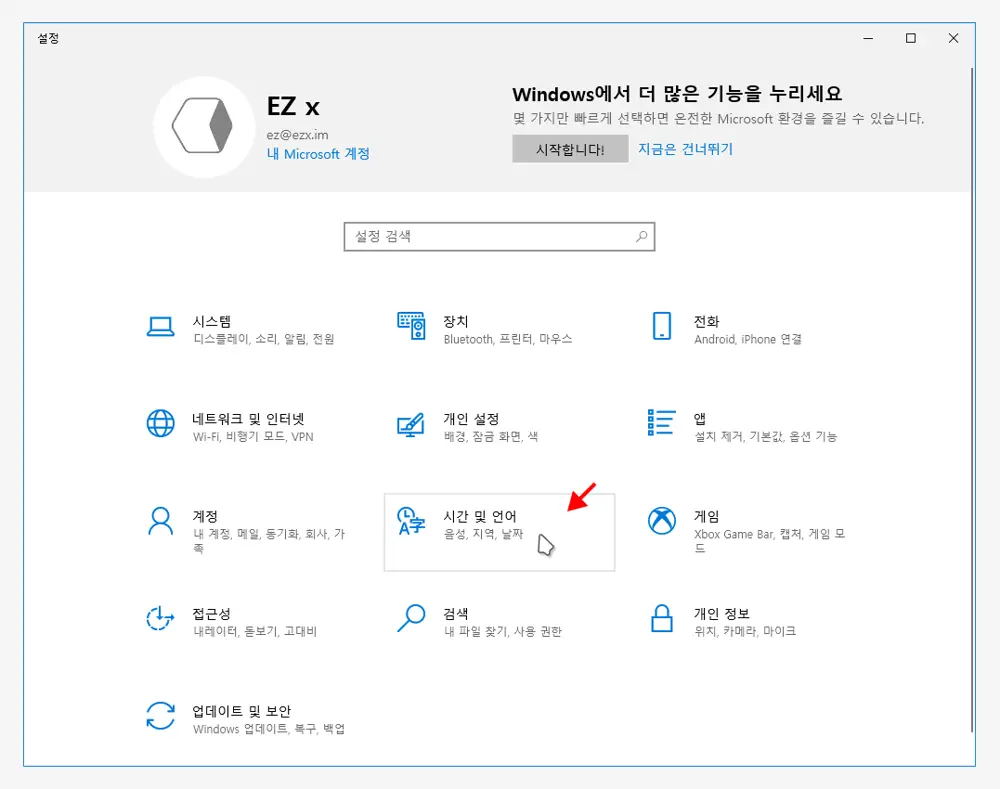
설정 앱을 실행하기 위해 작업 표시줄에 위치한 Windows 로고 모양의 시작 버튼을 마우스 오른쪽 버튼으로 클릭해 퀵링크 메뉴를 열고 을 선택합니다. 설정앱은 Win + i 단축키로도 빠르게 실행할 수 있습니다. Windows 단축키 더 알아보기
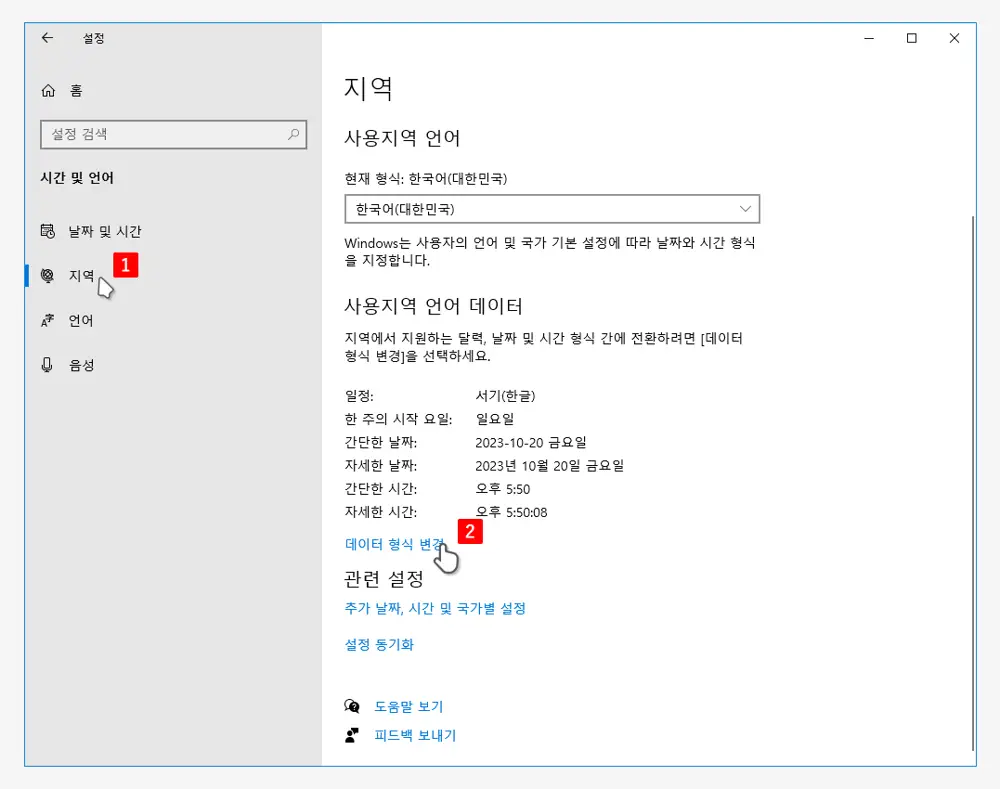
시간 및 언어 설정 페이지로 이동 되는데 여기서 좌측 탭을 으로 전환합니다. 우측 사용자 지역 언어 데이터 섹션의 링크를 클릭합니다.
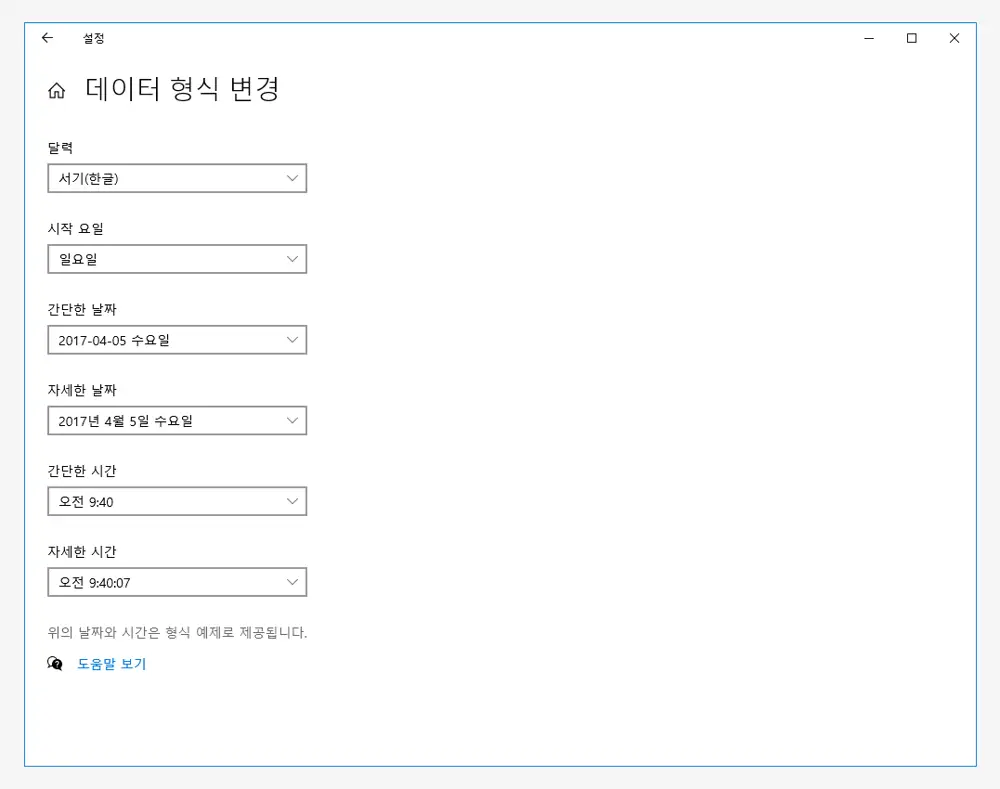
데이터 형식 변경 메뉴로 이동하면 달력, 시작 요일, 간단한 날짜 등 변경 가능한 여러가지 데이터 형식을 확인할 수 있습니다.
날짜 또는 시간 원하는 형식으로 변경하기
데이터 형식 변경 메뉴에서 원하는 유형의 데이터들의 형식을 변경할 수 있습니다.
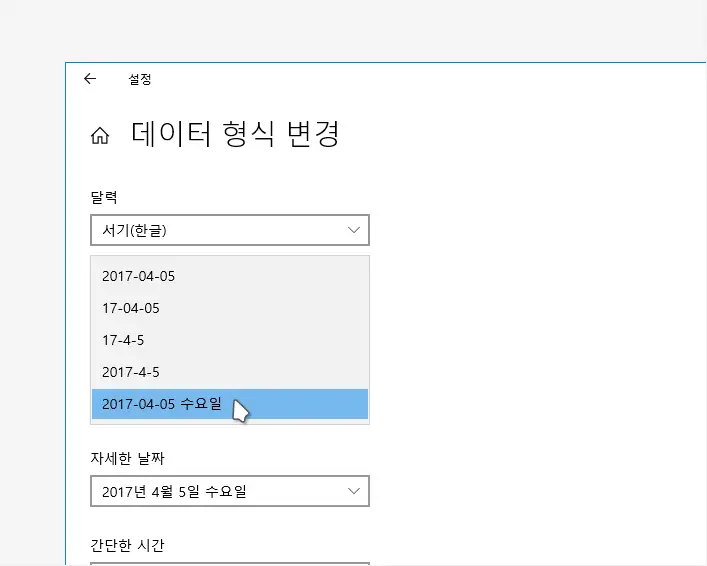
간단한 날짜의 드롭다운 목록을 클릭하면 위와 같이 숫자 형태로 된 날짜 형식들을 확인할 수 있습니다. 가장 아래 표기 방식은 기본 값으로 간단한 날짜에서는 요일이 포함되지 않은 형태들이 제공됩니다.
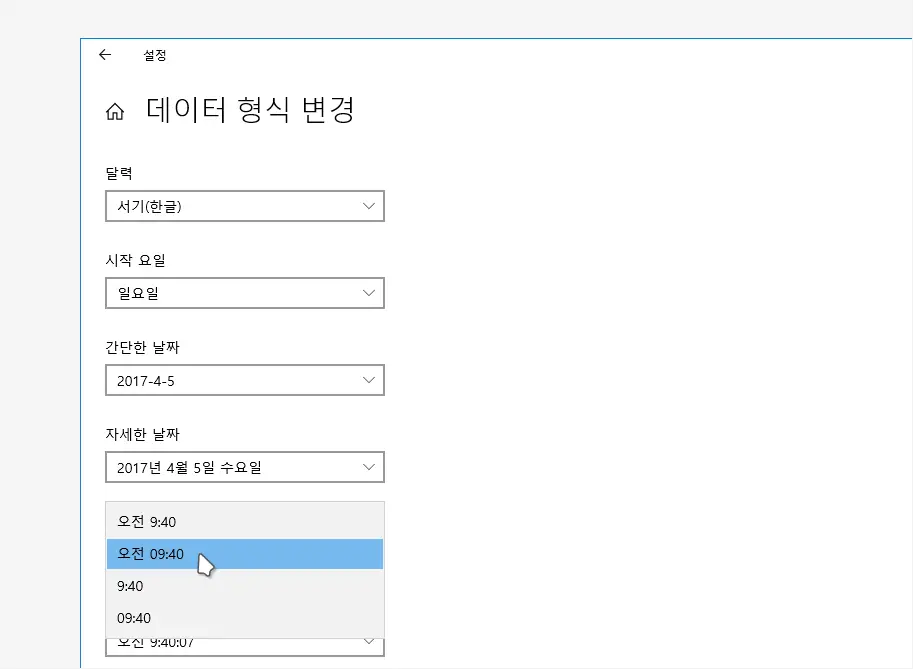
다음으로 아래 간단한 시간의 데이터 형식은 위와 같은 옵션들을 제공하고 있습니다.
데이터 형식을 변경하면 작업 표시줄의 날짜와 시간 형식 등이 실시간으로 반영되는 것을 확인할 수 있습니다.
